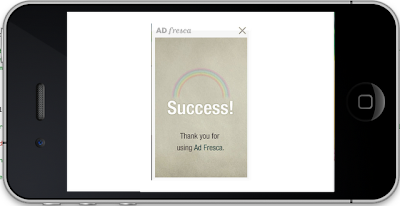iOS Binary Upload시 no suitable application records were found 에러

XCode에서 Archives Build 후 Binary Upload시 no suitable application records were found 에러가 발생했습니다. 이미 App을 등록을 해봤던터라 갑자기 나타난 이 에러는 절 당황스럽게 했는데요, 원인은 포스팅 예정에 있는 In App Purchase 때문인지 아니면 제가 강제로 Reject을 해서인지 확실치 않네요. 해결책은 간단합니다. Prepare for Upload 단계에서 Waiting for Upload 단계의 과정 을 진행하시면 됩니다. 자세한 내용은 링크의 하단부를 확인하시면 됩니다.